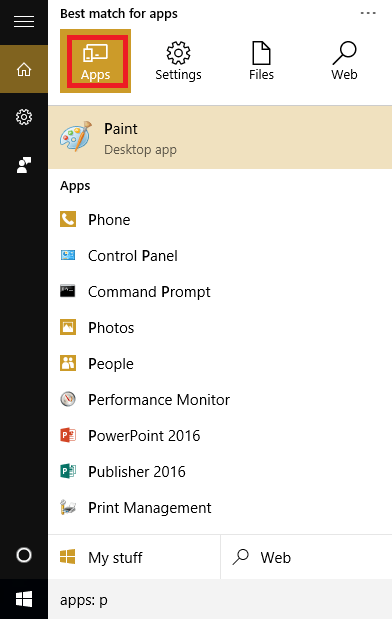Ist der "Ja” Schaltfläche ausgegraut in Benutzerkontensteuerung auf deinem Computer? Wenn dies der Fall ist, können Sie eine Anwendung nicht als Administrator starten. Wenn Sie mit diesem Problem konfrontiert sind, wird dieser einfache Trick dieses Problem beheben. Der Grund für dieses Problem kann darin liegen, dass Sie ein Standardkonto und nicht Ihr Administratorkonto verwenden oder Ihr Administratorkonto deaktiviert ist. Versuchen Sie also, ohne Zeit mit der Suche nach Gründen zu verschwenden, diese einfache Lösung.
Fix-1 Ändern Sie Ihren Kontotyp aus dem abgesicherten Modus-
Greifen Sie auf Ihren Computer zu Sicherheitsmodus und ändern Sie dann Ihr Girokonto von „Standard“ auf „Verwaltung“.
Du musst reinfahren Sicherheitsmodus zuerst-
1. Drücken Sie Windows-Symbol+I die öffnen die Einstellungen Fenster.
2. Klicken Sie nun auf „Update und Sicherheit“.

3. Scrollen Sie auf der linken Seite nach unten und klicken Sie auf „Wiederherstellung“.
4. Klicken Sie im Abschnitt "Erweiterter Start" auf "Jetzt neustarten“.

5. Dann müssen Sie auf „Fehlerbehebung" Möglichkeit.

6. Dann müssen Sie auf „Erweiterte Optionen“, um darauf zuzugreifen.

7. Jetzt, Erweiterte Optionen Fenster erscheint. Hier müssen Sie auf „Starteinstellungen“.

8. Klicken Sie im nächsten Fenster einfach auf die Option „Neustart“.

9. Im nächsten Bildschirm finden Sie verschiedene Starteinstellungen.
10. Was Sie tun müssen, ist, "6” zu ‘Aktivieren Sie den abgesicherten Modus mit der Eingabeaufforderung' Zugriff.
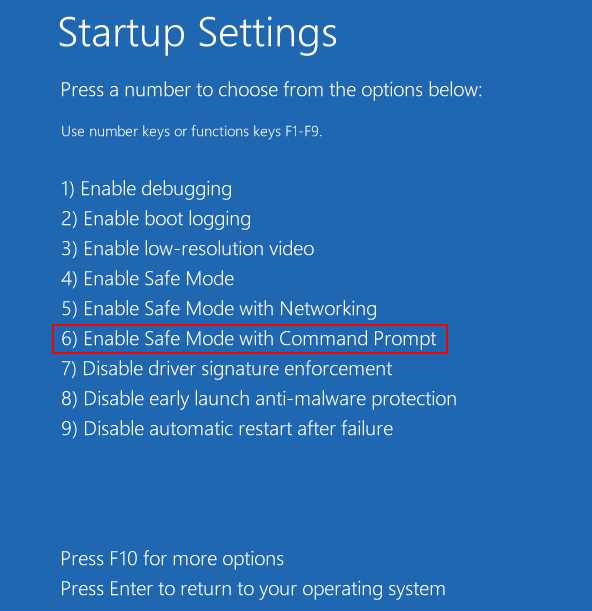
Ihr Computer wird gebootet in Sicherheitsmodus mit Eingabeaufforderung nur zugreifen.
11. In diesem Schritt fügen Sie Ihr Konto als neues Administratorkonto hinzu. Um dies zu tun, Kopieren Einfügen diesen Befehl und ändern Sie ihn entsprechend. Dann drücken 'Eingeben‘, um es auszuführen.
net localgroup-Administratoren /add
[ HINWEIS– Ersetzen““ mit dem Benutzernamen, den Sie auf Ihrem Computer verwenden.
Der Benutzername für diesen PC lautet –Sambit, also wird es aussehen wie-“net localgroup-AdministratorenSambit /add” ]
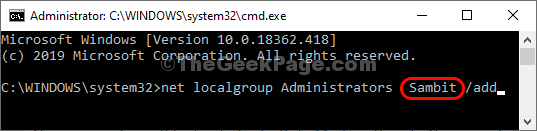
Nachdem Sie den Befehl ausgeführt haben, werden Sie eine Meldung wie „Der Befehl wurde erfolgreich abgeschlossen“.
Schließen Eingabeaufforderung Fenster.
Neustart Ihren Computer wieder in den normalen Modus zurück.
Die Schaltfläche "Ja" funktioniert weiterhin in Benutzerkontensteuerung, nochmal.
Ihr Problem ist gelöst.